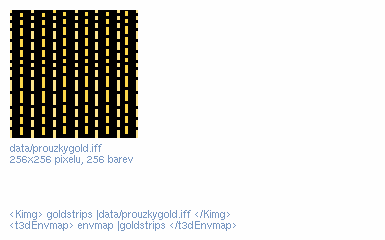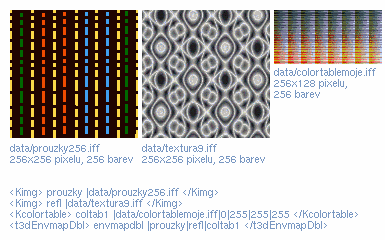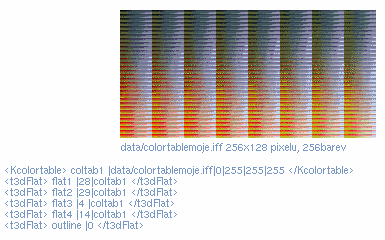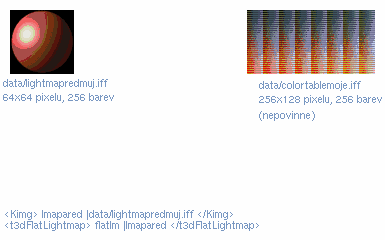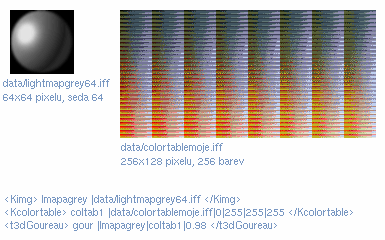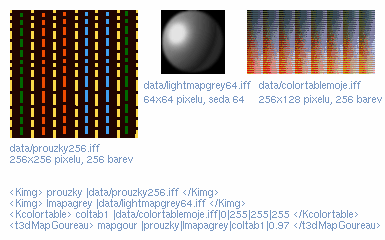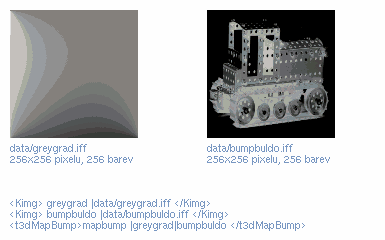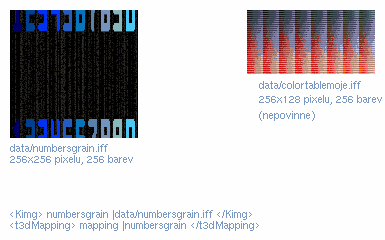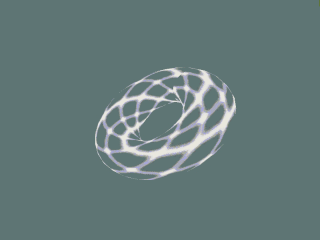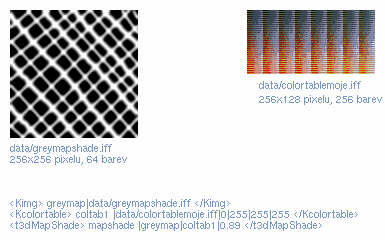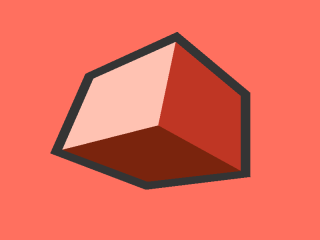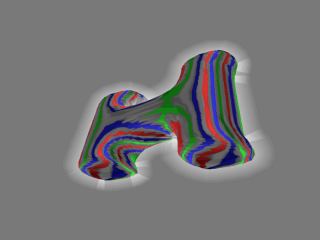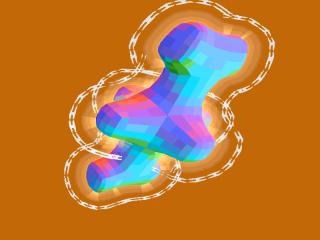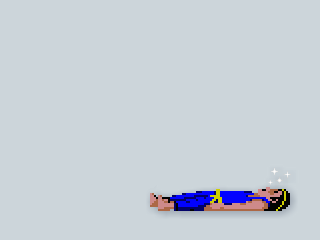3d textury |
||
Textury mají vždy svůj název a pak další parametry podle typu. Ve vetšině případů je to název bitmapy, colortable, nebo jen číslo barvy v paletě. Ještě textury t3dGoureau, t3dMapGoureau a t3dMapShade potřebují další parametr jako hodnotu průhlednosti. Také u některých textur můžeš přidat colortable pro průhlednost. U jiných je to naopak povinný parametr. I zde platí že musíš nejdřív vytvořit - zapsat všechny potřebné bitmapy a colortable. Až pod to všechno zapsat texturu. |
||
 Dobře. |
||
 Špatně. |
||
t3dEnvmap<t3dEnvmap> název | název bitmapy 256x256 pixelů </t3dEnvmap> |
||
Envmap - environment map je okolí co se odráží na objektu. Tvoje bitmapa je to "okolí". Textura se bude mapovat podle toho jak se hýbe objekt. |
||
|
||
|
||
t3dEnvmapDbl<t3dEnvmapDbl> název | název bitmapy 256x256 pixelů|název envmapy 256x256 pixelů|název colortable </t3dEnvmapDbl> |
||
Tato textura je sloučením textur t3dmapping a t3denvmap do jedné. Budeš tedy potřebovat dvě bitmapy a colortable (povinně) pro průhlednost. První bitmapa je vždy mapping a druhá envmap. Toto se opravdu hodí a dají se dělat zajímavé triky. |
||
|
||
|
||
t3dEnvmapSprite<t3dEnvmapSprite> název | název bitmapy 256x256 pixelů </t3dEnvmapSprite> |
||
| Textura je totožná jako t3dEnvmap s tím rozdílem že barva 0 není vidět. | ||
|
||
|
||
t3dFlat<t3dFlat> název | číslo barvy |(můžeš přidat název colortable) </t3dFlat> |
||
| K této textuře není potřeba žádná bitmapa. Jednoduše napiš název a číslo (pozici) barvy ve tvé aktuální paletě. Po přidání (nepovinně) colortable bude textura průhledná. | ||
|
||
|
||
t3dFlatLightmap<t3dFlatLightmap> název | název ligtmapy 64x64 pixelů|(můžeš přidat název colortable) </t3dFlatLightmap> |
||
Každý jednotlivý polygon na objektu bude mít jednu barvu, podle toho jak vypadá bitmapa. Tato bitmapa musí mít 64x64 pixelů a jako jediná (lightmapa) 256 barev. Jestliže bude tvůj objekt mít vetší hustotu (víc polygonů) lightmapa bude věrnější. |
||
|
||
|
||
t3dGoureau<t3dGoureau> název | název lightmapy 64x64 pixelů šedá|název colortable|průhlednost 0 až 1 </t3dGoureau> |
||
| Průhledná textura s šedou lightmapou. Lightmapa může mít jakoukoli podobu a dá se s ní skvěle experimentovat. | ||
|
||
|
||
t3dMapGoureau<t3dMapGoureau> název | název bitmapy 256x256 pixelů|název lightmapy 64x64 pixelů šedá|název colortable|průhlednost 0 až 1 </t3dMapGoureau> |
||
t3dMapGoureau je opět sloučením dvou textur; t3dMapping a t3dGoureau. Velmi efektní. První bitmapa je vždy mapping a druhá lightmapa. |
||
|
||
|
||
t3dMapBump<t3dMapBump> název | název bitmapy 256x256 pixelů|název bumpmapy 256x256 pixelů|(název colorimage)|(název colortable) </t3dMapBump> |
||
Bump je klasická věc. Bitmapa na podkladu je "plastická". Na tuto texturu budeš potřebovat minimálně dvě bitmapy 256x256 pixelů 256 barev. První je mapping (podklad) a druhá je bumpmapa, ta může mít jakoukoli barvu a tady výjimečně i jinou paletu. Vzhled bumpmapy si musíš nejdřív vychytat. Nebo můžeš přidat colorimage a průhlednost (colortable). Colorimage je bitmapa co "vybarví" tvůj bump. Viz příklad 2. |
||
|
||
|
||
t3dMapping<t3dMapping> název | název bitmapy 256x256 pixelů|(můžeš přidat název colortable) </t3dMapping> |
||
| t3dMapping "nabalí" bitmapu na objekt. Má volitelnou průhlednost (colortable) a barva 0 bude vidět. | ||
|
||
|
||
t3dMappingSprite<t3dMappingSprite> název | název bitmapy 256x256 pixelů </t3dMappingSprite> |
||
Textura je téměř totožná jako t3dMapping. Rozdíl je že barva 0 není vidět a nemůžeš použít colortable. Na obrázku je dobře vidět jak funguje "neviditelnost" barvy 0. |
||
|
||
|
||
t3dMapShade<t3dMapShade> název | název bitmapy 256x256 pixelů|název colortable|průhlednost 0 až 1 </t3dMapShade> |
||
Velmi efektní textura. Musí mít 64 barev, ale je velká 256x256 pixelů. Průhlednost se dá nastavit 0 až 1. Dobře vypadájí různé gradienty nebo čáry a nápisy. |
||
|
||
|
||
ShapePatch<ShapePatch> název | název textury objektu|název "obrysové" textury|šířka "obrysu"|V začátek (volitelně)|V konec (volitelně) </ShapePatch> |
||
ShapePatch - umí na jakékoli textuře vytvořit obrys pomocí další textury. To znamená že 3d objekt s nějakou texturou může mít obrys, který je tvořen další libovolnou texturou. Připrav si 3d objekt (i lwo) a jeho libovolnou texturu a pak další libovolnou texturu, která bude tvořit "obrys" objektu. Šířka "obrysu" se dá nastavit a také koordináty V pro začátek a konec textury (na výšku). To se hodí když chceš aby se zobrazila jenom určitá část "obrysové" textury. V koordináty textury jsou nepovinné. ShapePatch můžeš použít vícekrát na jednu texturu-objekt, ale každý další musí mít jiný název. ShapePatch je velmi efektní a dá se skvěle kombinovat s efekty SetT3dShade a ScrollT3d. |
||
|
||
|
||
|
||
t3dBillboard<t3dBillboard> název | název bitmapy|(můžeš přidat název colortable)|(a průhlednost 0 až 1) </t3dBillboard> |
||
| Text o t3dBillboard. | ||
|
||
|
||
| ghh don'tpanic |